长期以来,Windows 10一直是个人和专业使用的首选操作系统。然而,维护一台Windows 10电脑可能是一个挑战。虽然了解系统和安全日志有助于这方面的工作,但你也必须知道如何解释它们。
许多Windows 10用户遇到各种问题,可以使用系统和安全日志进行诊断和修复。因此,探索这些日志的实际应用,以解决PC上的常见问题,应该是一个优先事项。
为此,让我们深入了解使用系统和安全日志修复常见问题的各种方法,确保你的电脑顺利运行。

可以用系统日志诊断和修复的常见问题
分析系统日志可以识别错误,跟踪性能,并确定问题的根本原因。它们可以帮助你把事情带回正轨。下面是一些常见的问题,你可以通过深入研究这些系统日志来轻松解决。
1. 系统引导或启动失败
所以,你打开了你的电脑,但什么也没有发生。你刚刚经历了一次启动失败。这个问题令人沮丧,特别是如果你依赖你的电脑进行工作或其他基本任务。
如果你设法打开你的电脑,第一步是打开事件查看器。你可以通过按Windows键并在搜索栏中输入事件查看器来访问这个工具。
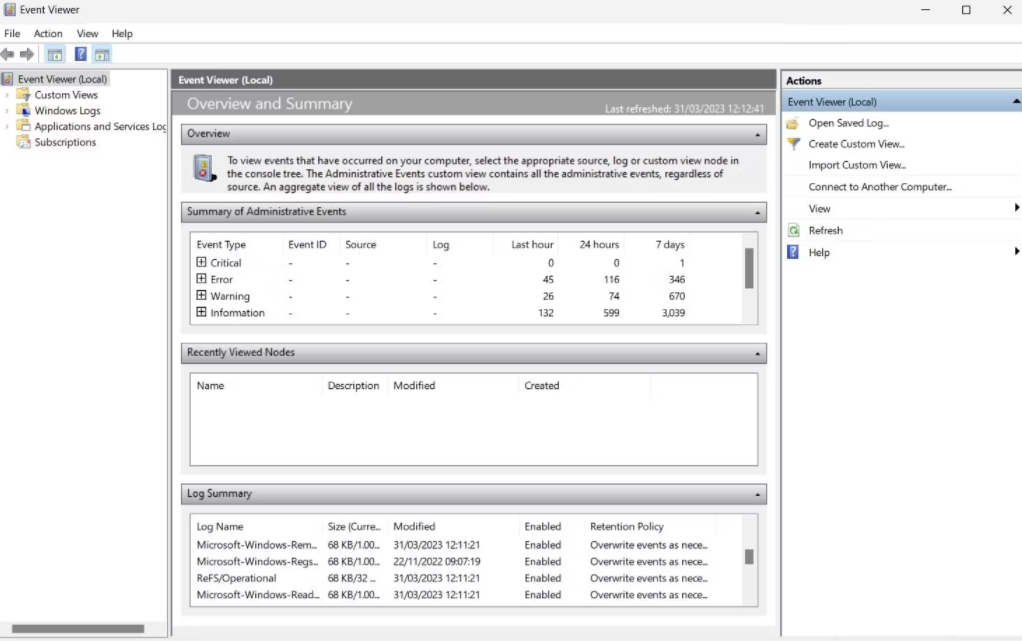
然后,找到Windows日志部分,选择系统。这个动作会显示一个系统事件的列表,包括那些与系统启动或启动有关的事件。寻找那些表明在启动过程中出现错误的信息,如磁盘启动失败或未找到操作系统。
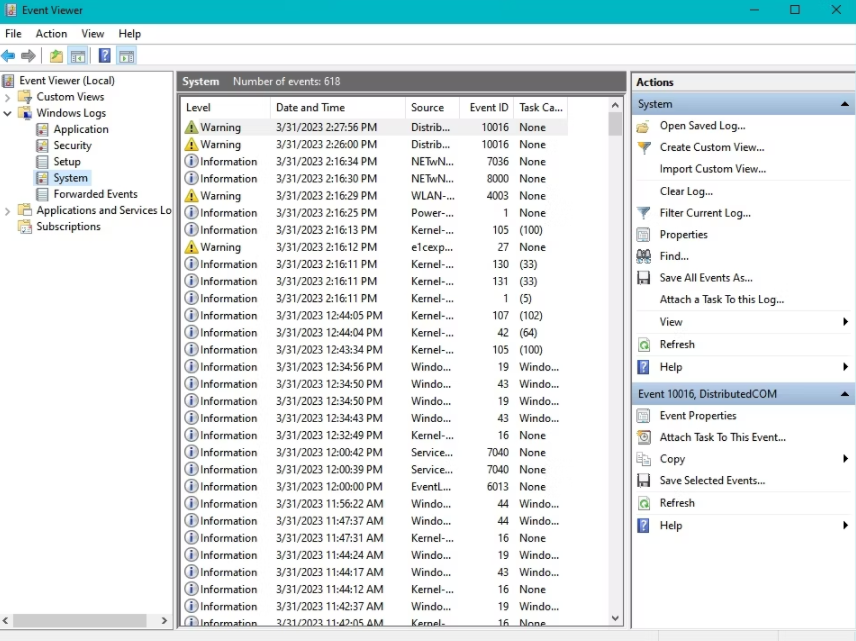
注意错误代码,它提供了关于问题原因的详细信息。你可以在错误信息的 "细节 "标签中找到这些代码。使用这些代码来确定可能导致问题的特定硬件或软件组件。
如果你找不到任何具体的错误信息,你必须更详细地审查日志。寻找可能表明一个更广泛的系统问题的模式。例如,你可能注意到,在某个特定的软件更新后,系统一直无法启动。
根据你对系统日志的分析,采取措施来解决这个问题。这可能涉及到更换一个故障的硬盘,重新安装操作系统或驱动程序,或禁用复杂的软件组件。
在尝试修复后,检查日志文件以确保问题得到解决。
2. 驱动程序错误或功能失常
一旦事件查看器打开,导航到系统日志,寻找与驱动或硬件组件相关的记录。你可以通过点击右窗格中的 "过滤当前日志",选择 "关键"、"错误 "或 "警告 "日志来过滤这些日志。
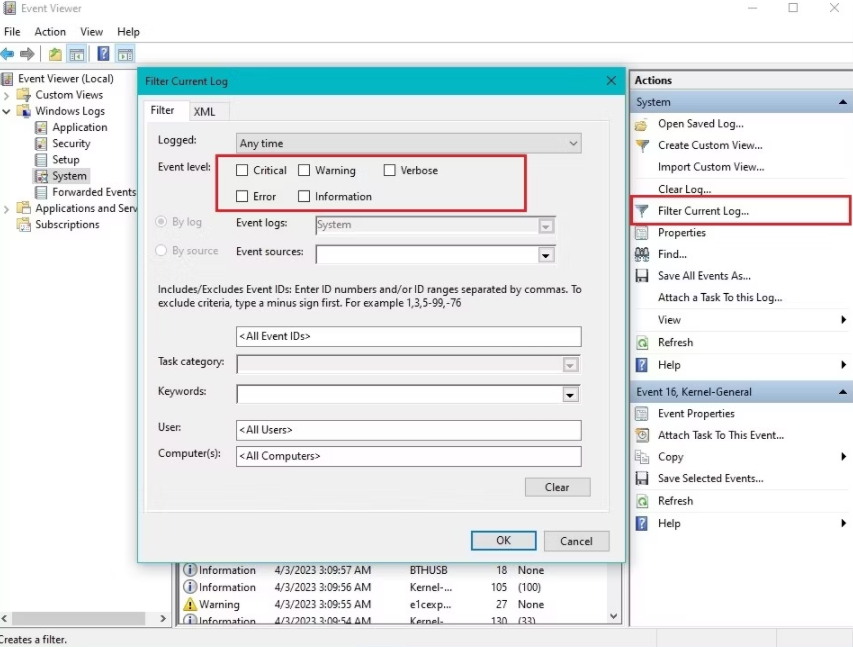
一旦你找到了与驱动有关的事件,点击它们查看更多细节。寻找任何错误代码或信息,可以帮助你确定问题,以便你可以采取纠正措施。
根据你从系统日志中收集到的信息,你可以通过更新或重新安装来解决这个问题,以修复损坏的Windows驱动,更换硬件组件,或执行其他故障排除步骤。
3. 应用程序崩溃或失败
按照前面的步骤,进入电脑上的系统日志,寻找与应用程序有关的事件。你也可以过滤这些记录,选择关键、错误或警告事件。
一旦你找到了与应用程序相关的日志,点击它们,看看是否有错误代码或信息可以帮助你确定问题。你可能还想检查一下时间戳,看是否有一个应用程序崩溃或失败的模式。
利用你从系统日志中收集到的信息,采取纠正措施来解决这个问题。这可能涉及更新应用程序,重新安装应用程序,或修复应用程序中损坏的文件。
尝试修复措施后,测试应用程序,看看问题是否已经解决。如果应用程序仍然崩溃或失败,重复上述步骤,收集更多信息,并尝试其他方法来修复Windows 10上的应用程序崩溃。
可以用安全日志诊断和修复的常见问题
安全日志是维护Windows 10系统安全和稳定的一个重要工具。这些日志提供了对Windows 10电脑健康状况的宝贵见解。为此,让我们深入了解安全日志可以诊断和修复的一些常见问题。
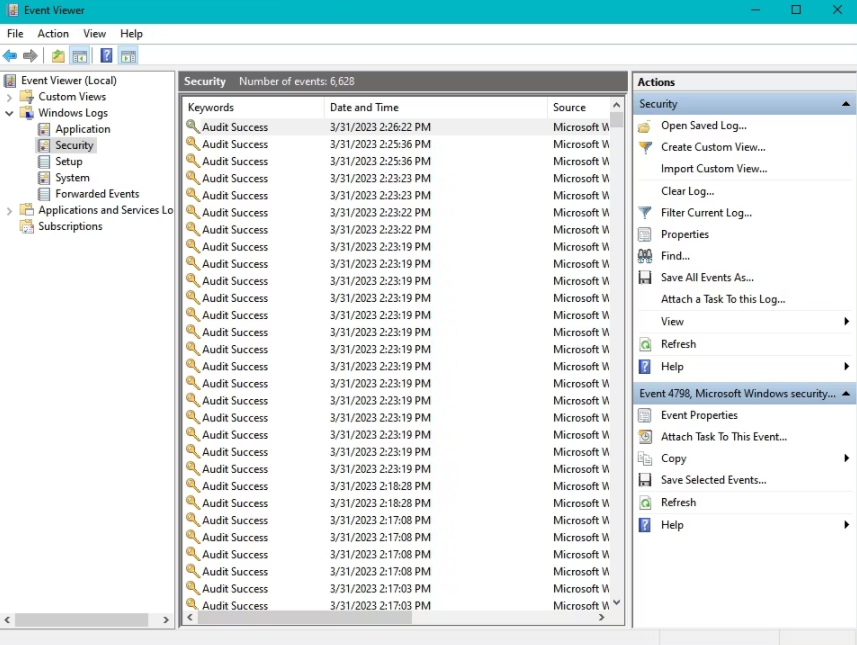
1. 用户账户上的失败或未经授权的登录尝试
Windows 10系统上的安全日志最重要的功能之一是跟踪用户账户的失败或未经授权的登录尝试。这些日志可以帮助识别潜在的安全漏洞,帮助你立即采取预防措施。
首先,打开Windows 10系统的事件查看器,找到Windows日志部分,并选择安全。然后,过滤日志,只显示失败或未经授权的登录尝试。
在事件来源下拉菜单中,选择安全-审计-配置-客户端。然后,在 "通过登录 "下拉菜单中,选择 "安全"。最后,在事件ID框中,输入4625;这是对应于失败的登录尝试的事件ID。
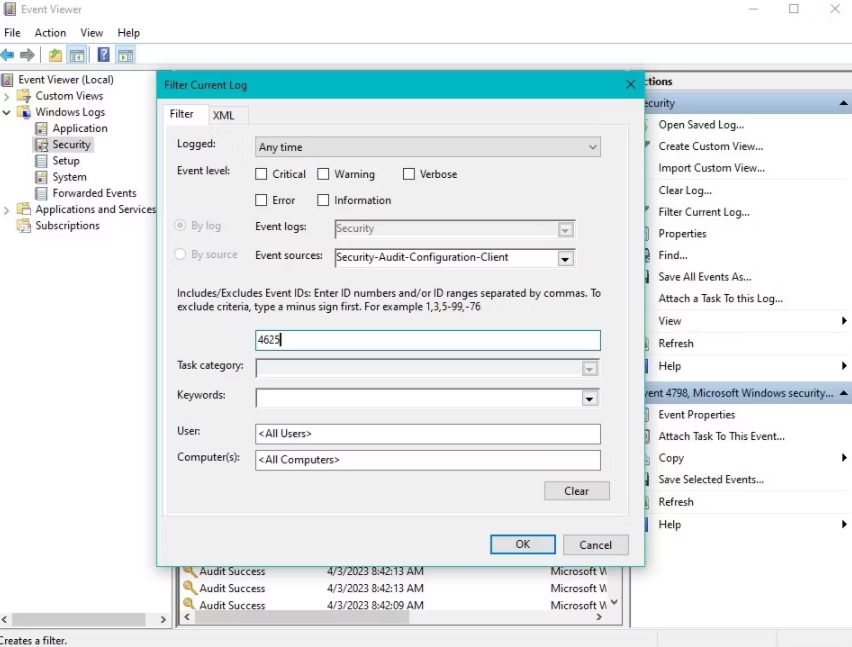
应用过滤器后,事件查看器将只显示失败或未经授权的登录尝试。每条日志将包括有关目标用户账户的信息,尝试的时间,以及进行尝试的计算机的IP地址。
你可以使用这些信息来确定攻击的模式和潜在来源。一旦你确定了一个失败的或未经授权的登录尝试,你必须采取行动来保护受影响的用户账户。
这可能涉及更改密码,暂时禁用账户,甚至取消用户对系统的访问。重要的是要迅速采取行动,以防止对你的账户进行进一步的尝试。
2. 恶意软件感染
使用安全日志对恶意软件感染进行排查的第一步是找到日志本身。在事件查看器的安全日志部分,寻找表明可疑或未经授权活动的事件,如对系统文件或设置的更改或不寻常的网络活动。
这可能需要你做一些侦查工作,因为恶意软件经常试图通过将自己伪装成合法活动来隐藏其踪迹。然而,通过检查一段时间的活动模式,你可能能够识别可能由恶意软件引起的不规则行为。
下一步是删除它。根据感染的严重程度,这可能涉及运行病毒扫描、恶意软件删除工具,或执行系统还原到感染发生前的一个时间点。
遵循清除恶意软件的最佳实践是非常重要的,因为不正确地清除恶意软件会对你的系统造成进一步的损害。此外,你还应该注意,虽然安全日志可以成为排除恶意软件感染故障的宝贵工具,但它们并非万无一失。
一些类型的恶意软件被设计成可以逃避安全软件的检测,甚至可以删除安全日志以掩盖其踪迹。出于这个原因,你必须将安全日志与其他安全措施结合起来使用,如杀毒软件和定期的Windows系统更新。
3. 安全策略违反情况
使用安全日志对Windows 10上的安全策略违反行为进行故障排除的第一步是在安全日志中找到相关日志。
接下来,寻找表明试图违反安全策略的事件,如试图禁用防病毒软件或修改系统设置以防止未经授权的访问。
这些事件可能被记录为失败的尝试,或被记录为后来发现并阻止的成功尝试。
一旦你确定了违反安全策略的企图,你可以采取措施来解决这些问题。这可能涉及在Windows 10安全应用程序上重新启用被禁用的安全功能,或修改系统设置以防止未来的违规行为。
遵循安全策略管理的最佳实践是很重要的,因为不正确的修改会使你的系统容易受到攻击。你还应该注意,安全策略违规可能表明存在更重要的安全问题,如恶意软件感染或网络安全漏洞。
因此,彻底调查任何违反安全策略的行为是至关重要的。通过保持警惕和定期监测安全日志,你可以维护你的系统的安全,并保护它免受潜在的威胁。
系统和安全日志有助于解决Windows 10问题
随着技术的发展和网络威胁变得越来越复杂,优先考虑系统安全正变得越来越重要。通过使用PC上的系统和安全日志,你可以领先于潜在的问题,并保持你的系统安全。
然而,值得注意的是,日志分析只是更广泛的系统和网络安全方法的一个方面。虽然日志可以提供对系统活动的宝贵见解,并帮助你识别潜在的问题,但它们不能独立地防止网络威胁。
为了保护你的系统免受恶意活动的影响,你必须实施一些安全措施,包括防病毒、防火墙和网络监控工具。定期的安全审计和漏洞评估也可以帮助你识别个人电脑的潜在弱点并加以解决。
版权声明:文章仅代表作者观点,版权归原作者所有,欢迎分享本文,转载请保留出处!


